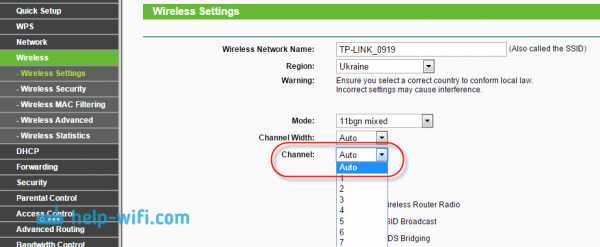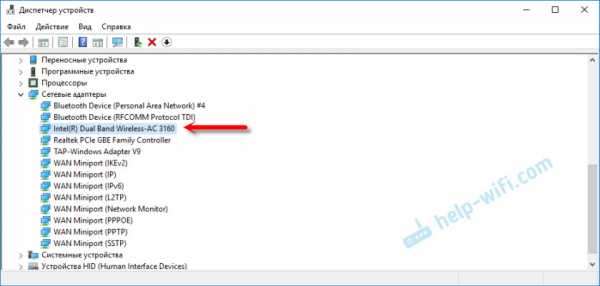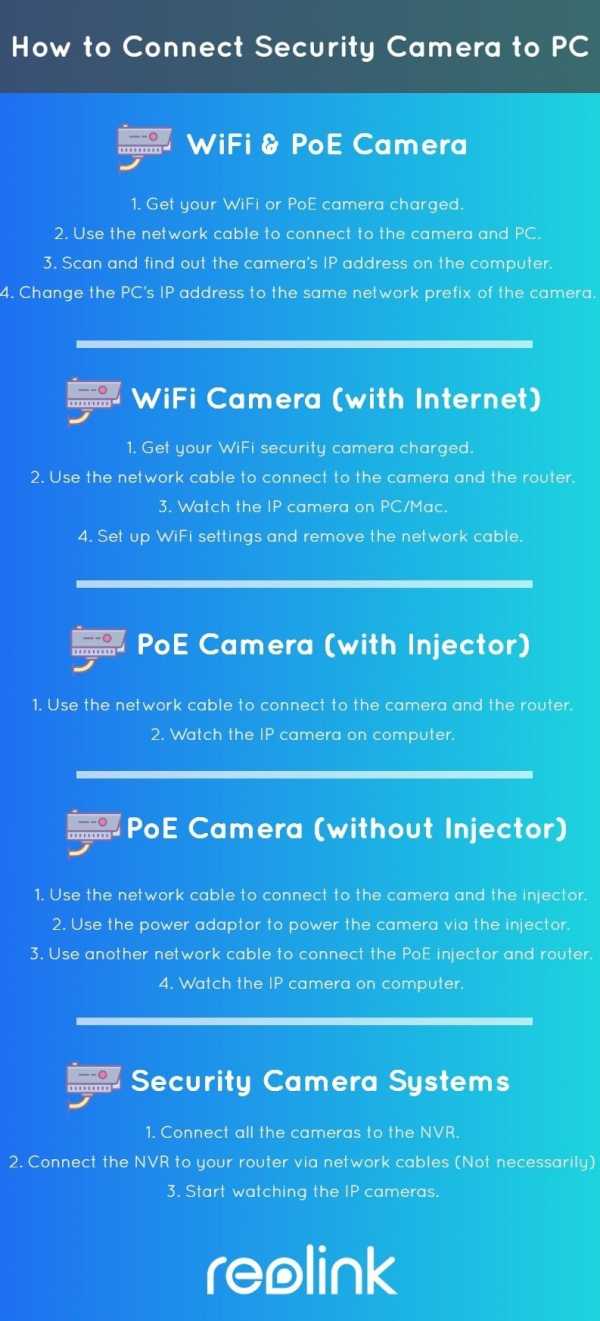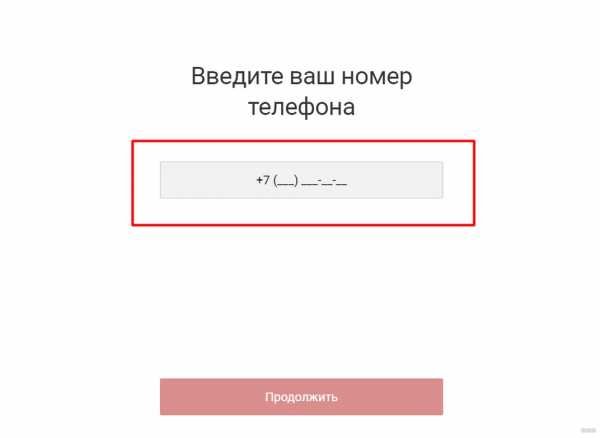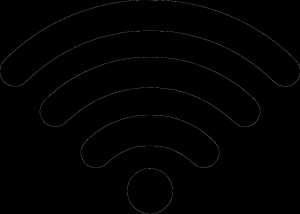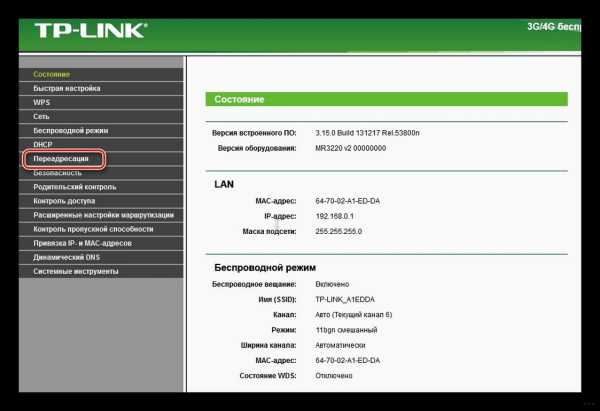Мы принимаем к оплате:
«Подарочный сертификат» от нашего Учебного Центра – это лучший подарок для тех, кто Вам дорог! Оплате обучение и подарите Вашим родным и близким обучение по любому из курсов!!!
«Сертификат на повторное обучение» дает возможность повторно пройти обучение в нашем Учебном Центре со скидкой 1000 рублей!
А также:
Как настроить роутер для приставки iptv
Пошаговая настройка iptv для роутеров
IPTV – это специальная технология, которая при передачи данных в сетях, использует специальный IP протокол.
Благодаря этому осуществляется телевещание каналов с помощью мультикаста, но для этого необходимо приобрести роутер со специальной поддержкой IPTV, и тогда достаточно всего лишь обновить версию прошивки роутера,и программа автоматически произведёт настройки. Не все подобные аппараты имеют такую функцию, поэтому, ниже приведены настройки этой программы на одних из часто покупаемых роутерах.
Настройка IP-TV на маршрутизаторах
Роутеры модели D-Link
Для часто покупаемой модели роутера марки D-LINK DIR 615 необходимо провести всего лишь 2 действия:
- зайти в настройки программы и попасть в категорию Advanced.
- далее зайти в Advanced Network и выделить галочкой пункт Enable multicast streams.
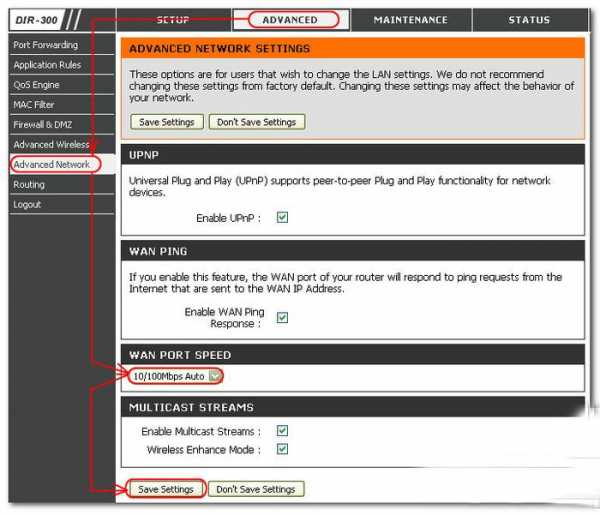
Для реже покупаемых моделей, например, для моделей DIR-320 NRU или DIR-300 NRU, нужно:
- открыть настройки программы и нажать следующее: Сеть — Соединения – WAN;
- далее необходимо Включить IGMP;
- дальше возвращаемся назад в раздел Сеть – Соединения, но заходим уже в — l2tp_eth3.2_0;
- ставим галочку возле «Keep Alive», ставим LCP интервал 30, а параметр LCP провалы – 5;
- для завершения настройки нужно указать статический маршрут во вкладке «Дополнительно».
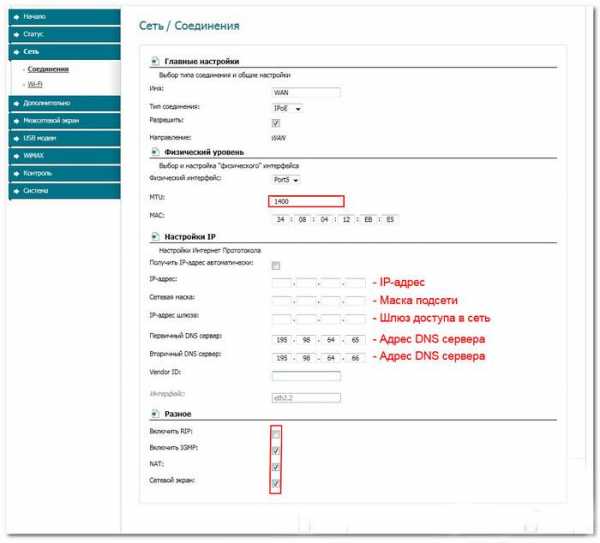
Роутеры модели Asus
Роутеры фирмы ASUS примечательны тем, что настройка IPTV может производиться 2-умя способами.
В моделях роутеров ASUS, чаще подключение делают так:
- зайти в меню и перейти по вкладке ЛВС —> Маршрут.
- откроется окошечко, в котором необходимо отметить пункт включения многоадресной маршрутизации. Не забудьте сохранить настройку, щёлкнув по кнопке «Применить».
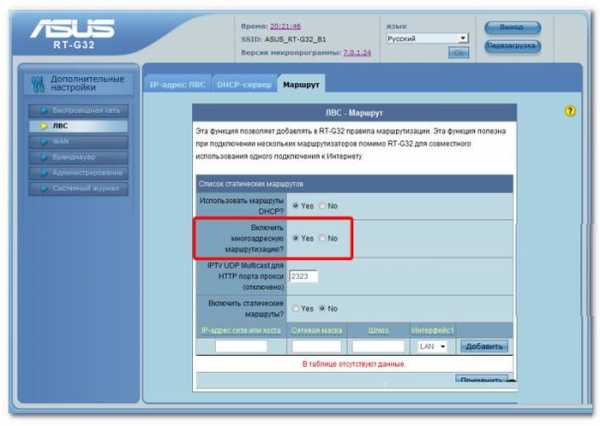
Такой способ достаточно лёгкий, ведь отпадает необходимость тратить лишнее время на настройку дополнительных установленных программ, однако, при этом всю работоспособность всей сети берёт на себя роутер. Помимо этого, подключение выполняется только при условии присутствии «Ethernet-кабель», а при пользовании этой программы на других устройствах через локальную сеть скорость интернет соединения заметно снижается и становится меньше.
Роутеры модели Zyxel
Эти устройства должны быть перепрошиты самой последней доступной версией с официального сайта производителя роутера.
Настройка iptv через роутер ZYXEL KEENETIC START делается следующим образом:
- зайти в меню WAN и найти поле «Choose Bridge Port(s)»;
- в нём указываем тот LAN -порт, к которому будет подключаться TV — приставка.
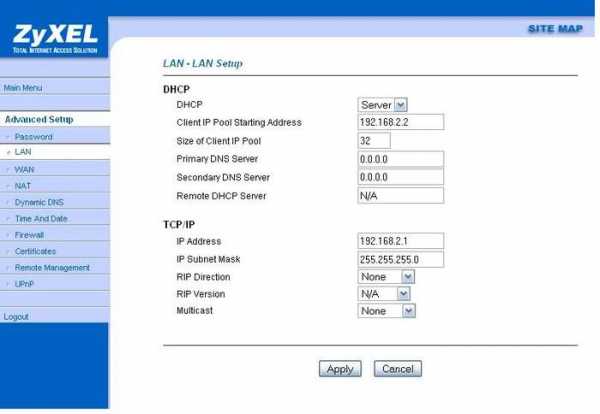
Для некоторых моделей в конце настройки нужно выбрать опцию «Choose IPTV STB PORT» и установить там количество подключаемых LAN портов.
Роутеры модели TP-Link
Данный модельный ряд также нуждается в прошивке программы до последней доступной версии. Однако, после прошивки, в автоматическом режиме запускается Multicast, и сам настраивает программу. Возможными причинами неполадок может служить старый плейлист, не обновлённый медиа проигрыватель, блокировка со стороны антивируса, и неправильное подключение кабеля. Если ошибка не в этом, а подключение не произведено, то блокировка идёт со стороны интернет провайдера.
Настройка подключения услуги IPTV через роутер
Для оператора Ростелеком
Всемирно-известная компания «Ростелеком» одна из немногих фирм, которая предоставляет возможность просмотра цифрового телевидения в хорошем качестве на компьютере. Качество картинки и звука остаётся на высшем уровне.
Видео: настройка роутера Ростелеком
Настройка IPTVчерез роутер Ростелеком – процесс не сложный и не долгий, достаточно всего лишь:
- грамотно написать заявление в сервисном центре компании;
- дождаться технических работников компании, которые произведут необходимые настройки на станционном оборудовании;
- после этого необходимо скачать на компьютер специальную программу для просмотра телевидения – IPTV Player.
- скачать установочный файл самого плеера;
- запустить появившийся файл и произвести пошаговую установку программы;
- запускаем мастер установки и во всех пустых клетках ставим галочку, после чего нажимаем кнопку «Далее» и в дальнейшем «Установить»;
- в конце установки жмём на клавишу «Готово», ожидаем завершение и выключение мастера установки, выбираем регион, где мы в данный момент находимся, и можно щёлкать каналы;
- установка успешно завершена.
Для оператора Билайн
Для подключения лучше всего выбрать роутер с последней версией прошивки, чтобы максимально облегчить себе задачу и чтобы по ходу установки не возникало никаких проблем и ошибок. Перед началом установки нужно проверить правильность подключения роутера к сети – он должен быть вставлен в специальный порт, а приставка в любой из свободных портов. Чтобы начать установку для оператора Билайн необходимо зайти в web-интерфейс.
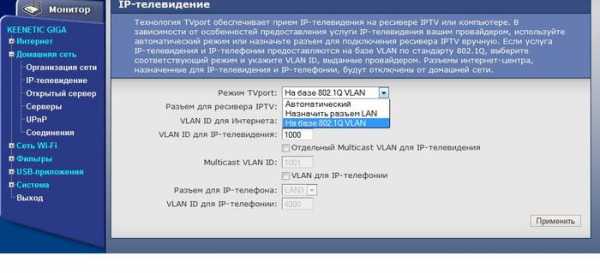
Для этого открываем любой установленный браузер и в адресной строке вводим код: 192.168.0.1. Этот код открывает доступ к окну интерфейса роутера. Появляется окошечко, в котором нужно ввести данные для входа, то есть логин и пароль. Если установка выполняется впервые, то данные для входа вводятся в оба появившихся поля – admin. Так вы попадаете на страницу настроек.
Настройка роутера для оператора Билайн необычна тем, что в обязательном порядке нужно сделать выделение LAN порта для подключения IPTV приставки в специальный «Прозрачный режим». Лучше всего подключать к 4 LAN порту и производить установку, но если невозможно подключить к этому порту, то в ходе установки не забывайте ставить номер того порта, к которому произведено подключение.
Если появляется необходимость объединить порты для IP TV приставки, то делаем следующее:
- деинсталлируем соединение WAN;
- открываем меню «Сеть», заходим в раздел «Соединения» и выбираем соединение «WAN»;
- открывается окно настройки выбранного соединения, в котором в нижней части этого окна необходимо нажать кнопку «Удалить»;
- показывается результат, что соединение удалено и его больше нет в списке доступных соединений. Нужно сохранить этот момент;
- после этого, производим соединение LAN порта с WAN портом. Для этого нужно выделить свободный LAN порт, зайти в меню «Дополнительно», открыть раздел «VLAN» и выбирать пункт «VLAN LAN»;
- производим выбор порта LAN, лучше всего 4-ый порт, но можно и любой другой, и производим деинсталляцию этого порта;
- получается, что объявлены только оставшиеся порты под номерами, соответствующими разъёмам на задней панели устройства. Нужно сохранить эти изменения и полностью перезагрузить устройство;
- дальше добавляем VLAN WAN наш выделенный порт LAN 4;
- нажимаем «сохранить изменения». Сохраняем все необходимые настройки и снова перезагружаем устройство. После этого появляется возможность добавления порта №5;
- так как порт 4 и порт 5 принадлежат VLANWAN, то создаём соединение WAN и нажимаем клавишу «Добавить».
Такая установка оборудования возможна только в случае присваивания IP адреса клиенту по DHCPинтернет провайдером. Кабель от интернет провайдера подключается в задней части маршрутизатора. После выполнения таких не хитрых манипуляций порт 4 LAN стал параллельным с WAN портом и полностью доступен для подключения IPTV приставки.
Для оператора Триолан (triolan)
Подключение для оператора Триолан одно из самых доступных и лёгких. Производится всего лишь в несколько этапов.
Чтобы произвести установку нужно:
- Отключить программу SPIfirewall.
- Создать специальный документ /tmp/igmpproxy.conf, в котором высвечивается данный код:
quickleave phyint vlan1 upstream ratelimit 0 threshold 1 phyint br0 downstream ratelimit 0 threshold 1 phyint eth0 disabled phyint eth2 disabled phyint vlan0 disabled phyint lo disabled В данном случае стоит запомнить, что vlan1 означает WAN, а br0 – это бридж WAN-LAN.
3. запускаем igmpproxy, где видим # killall -9 igmprt # igmprt -c /tmp/igmpproxy.conf

4. в конце остаётся только запустить программу VLC/IP-TV Player, которая самостоятельно выполнит настройки. Подключение выполнено, и можно наслаждаться просмотром телевидения.
Настройки для телевизоров смарт ТВ
Прежде чем приступать к настройке, необходимо выяснить, поддерживает ли роутер данную функцию или нет. Роутер должен поддерживать эту функцию, ведь соединение производится благодаря патчкорду UTP-5e.
Настройка интернета на телевизоре с функцией Смарт ТВ делается так:
- нажимаем клавишу «Меню» на пульте телевизора и переходим в раздел «Сеть»;
- выбирается подраздел «Настройка сети» и в случае правильного подключения автоматически начинается установка;

- переходи к поиску WiFI-роутера, после нахождения которого высветится окошко, в котором нужно выбрать ваш роутер и нажать клавишу «Далее»;
- вводим ключ безопасности, который вводили при настройке WiFi-роутера;
- начинается беспроводное подключение. После этого доступна работа с сервисом SMART HUB.
Опции оборудования для потоковой передачи приставки IPTV
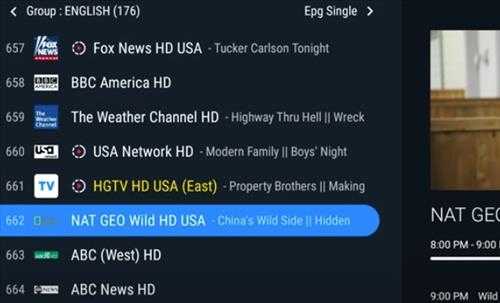
IPTV позволяет пользователям транслировать контент, который они хотят смотреть, а также возможность торговаться по лучшим ценам.
Это хороший вариант, если вы ищете конкретный контент, например спорт, фильмы, телешоу и многое другое.
Использование названия IPTV является общим, поскольку оно охватывает так много способов потоковой передачи из онлайн-источников.
Первый шаг к любой настройке IPTV - это найти надежного поставщика услуг для контента, который вы ищете.
Например, чтобы получить филиппинские или испанские телеканалы, вам нужно найти хорошего провайдера IPTV, который транслирует этот контент.
То же самое и для других вещей, таких как спорт. Если спорт - это то, что вы ищете, сначала найдите провайдера IPTV, который транслирует контент, который вы ищете.
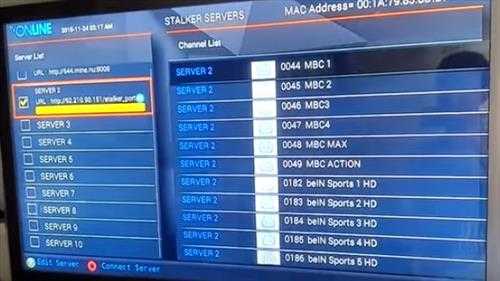
Имейте в виду, что провайдеры IPTV получили плохую репутацию, так как было много компаний-однодневок, которые прекращали потоковую передачу, оставляя клиента без потоков.
По этой причине, если вы не знаете, что это хороший поставщик, не тратьте слишком много авансом и платите только ежемесячно.
Также доступно множество бесплатных опций, но они редко работают долго и быстро выходят из строя.
Опции оборудования для потоковой передачи IPTV-приставки
- Использование компьютера
- Используйте Android TV BOX
- Выделенные коробки IPTV
Использование ноутбука или настольного компьютера - хороший способ транслировать контент IPTV.
Единственным реальным недостатком является то, что они могут быть большими и некрасивыми, сидя рядом с телевизором, если вы хотите смотреть свои шоу на большом экране телевизора.
Это может быть хорошим вариантом, так как почти у каждого есть компьютер, поэтому нет необходимости выходить на улицу и нужно новое оборудование.
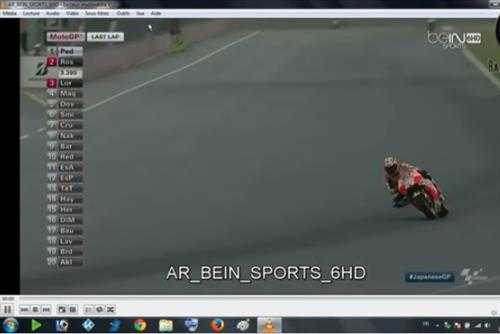
Кроме того, ПК, особенно новые, могут быть укомплектованы большим количеством оборудования, что делает потоковую передачу без проблем вместе со знакомой операционной системой.
Существует множество программных пакетов для потоковой передачи IPTV на компьютер, например медиаплеер VLC, который является популярным бесплатным вариантом.
Android TV заменил телевизоры многих людей в качестве источника потокового видео.
Существует множество коробок, от дешевых до топовых, которые также могут играть в игры, такие как Nvidia Shield.
В прошлом для использования Android TV требовалось программное обеспечение, такое как эмулятор STB, но теперь большинство служб IPTV будут иметь приложение для Android.
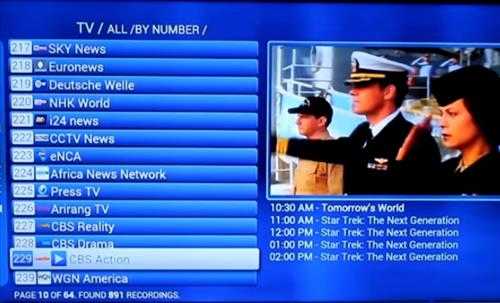
Эмулятор STB по-прежнему можно использовать, но гораздо проще найти службы с помощью приложения.
В большинстве специализированных блоков настройки IPTV используются блоки на базе Android, поэтому, если он у вас уже есть, его, скорее всего, просто нужно настроить.
Если у вас уже есть Android TV Box, определенно используйте его. Даже бюджетные Android TV боксы должны иметь возможность транслировать источники IPTV.

Существует также множество специализированных телевизионных приставок, готовых к работе, среди которых популярными опциями являются приставки Mag 250/254.
Коробки Mag - это оригинальный способ потоковой передачи контента IPTV, и они до сих пор остаются популярными для многих.
КоробкиMag работают под управлением ОС Android и настроены для потоковой передачи контента от поставщика услуг IPTV.
* Этот пост содержит партнерские ссылки.
Вот пример на Amazon
MAG 254 IPTV Full HD 3D Media Streamer STB - WiFi & HDMI Bundle Pack 2016 v2.7 Модель
Покупка коробки Mag может быть лучшим вариантом, если у вас ограниченные технические знания, хотя, имея множество видеороликов на YouTube и статей с практическими рекомендациями, большинство из них смогут сами настроить ее.
Сводка
Выше представлены варианты потоковой передачи видеоконтента IPTV в ваш дом через Интернет.
Если вы только начинаете использовать IPTV, я бы посоветовал использовать оборудование, которое у вас уже есть, например, старый компьютер или Android TV box.
Будет некоторая техническая сторона вопроса, но с большим количеством онлайн-руководств не должно быть слишком большой проблемой для большинства.
Все сводится к тому, что лучше всего подходит для потоковой передачи видеоконтента в ваш дом. Часто то, что работает для одного человека, не работает для другого.
У одного не будет проблем с большим компьютером рядом с телевизором, а другому понадобится хорошая коробка, которая аккуратно помещается на место.
Если вы все же решите купить коробку, обязательно прочтите отзывы на Amazon, форумах или в других источниках, чтобы убедиться, что она вам подходит.
Настройка подключения IPTV - Keenetic
В большинстве случаев при использовании заводских настроек по умолчанию в маршрутизаторах Keenetic цифровое телевидение (IPTV) сразу работает как на компьютерах, так и на телевизионных приставках, без предварительной настройки.
1. Многоадресная рассылка используется для предоставления услуг IPTV. Убедитесь, что в вашем интернет-центре установлен компонент «Служба прокси-сервера IGMP / PPPoE», который передает сообщения IGMP / PPPoE между разными интерфейсами. Это можно сделать на странице «Общие настройки системы» в разделе «Обновления и параметры компонентов», щелкнув «Параметры компонентов».
2. Настройте подключение к Интернету и подключите телеприставку или компьютер, на котором вы планируете смотреть телевизор, к любому из сетевых (LAN) портов маршрутизатора, назначенных домашнему сегменту. Убедитесь, что IPTV работает правильно.
3. Некоторым интернет-провайдерам при использовании регистрации MAC-адреса приставки требуется специальный ТВ-порт на маршрутизаторе, к которому должна быть подключена приставка. Этот порт напрямую подключается к сети провайдера и позволяет провайдеру видеть MAC-адрес телевизионной приставки.Чтобы установить один из сетевых портов, принадлежащих домашнему сегменту, в режиме ТВ-порта, воспользуйтесь следующими методами настройки:
Перейдите на страницу «Проводная», в разделе «Подключение и VLAN» установите режим «ТВ-приставка» для порта, к которому будет подключена IPTV-приставка (в нашем примере - приставка коробка будет подключена к порту 3).
Если ваш интернет-провайдер предоставил вам VLAN для услуги IPTV, введите ее в поле «TV». Если IPTV предоставляется без VLAN, вам обычно не нужно выбирать порт для приставки.
Когда вы выполняете эти настройки, телеприставка будет подключаться напрямую к сети провайдера через маршрутизатор. Подключите IPTV-приставку к ТВ-порту и перезагрузите ее. Телеприставка должна получить IP-адрес из сети вашего интернет-провайдера, и тогда вы сможете принимать цифровое телевидение.
Вышеуказанных шагов обычно достаточно для просмотра IPTV.
4. Маршрутизатор Keenetic также позволяет выполнить тонкую настройку для тех пользователей нестандартной схемы подключения, например, которые используют другой интерфейс для приема IPTV.
Как было написано выше, необходимо, чтобы в маршрутизаторе был установлен компонент системы «IGMP / PPPoE proxy service». Прокси-служба IGMP повторно передает многоадресный поток от поставщика услуг Интернета к устройствам домашней сети. Multicast используется для предоставления услуги IPTV.
Перейдите на страницу «Домашний сегмент» в разделе «Прокси-сервер IGMP». Настройки по умолчанию на этой странице подходят для большинства поставщиков услуг.
По умолчанию в поле «Для подключения» указывается интерфейс, который смотрит в сеть провайдера (в нашем примере это «Провайдер») и откуда будет поступать IPTV.
СОВЕТ: Советы:
1. Если вышеперечисленные шаги не увенчались успехом, проверьте, работает ли IPTV на стороне провайдера, подключив приставку или компьютер, на котором вы планируете смотреть телевизор, напрямую к кабелю провайдера, то есть без использования интернет-центра. Если телевизор в этом случае работает, но не через интернет-центр, обратитесь в нашу службу поддержки. Укажите свой город, название вашего провайдера и тарифный план, дайте ссылку на инструкцию по настройке IPTV вашего провайдера для рекомендованных роутеров, а также прикрепите диагностический файл интернет-центра, получив его по инструкции «Сохранение файл системы самопроверки '.
2. Также обратите внимание, что брандмауэры и некоторые антивирусные программы, используемые в вашей сети или установленные на вашем компьютере, могут блокировать многоадресный трафик. Если по какой-то причине у вас не работает IPTV, попробуйте временно отключить их.
3. Пример перенаправления выделенного ТВ-порта модема GPON на маршрутизатор Keenetic для подключения телеприставки напрямую к Keenetic и просмотра IPTV с компьютеров домашней сети, которые также будут к нему подключены: «Пример использования интернет-центра Keenetic для просмотра IPTV, поставляемого с модемом GPON ».
4. Иногда возникают вопросы, связанные с подключением и организацией IPTV по сети Wi-Fi. Некоторые способы подключения представлены в статье «IPTV через Wi-Fi».
.
Как настроить IPTV на модем-маршрутизаторе AC VDSL / ADSL?
Эта статья относится к:
Archer VR900 (V1 V2), Archer VR600v (V1), Archer VR400 (V1), Archer VR2600, Archer VR200, Archer VR600 (V1)
IPTV - это аббревиатура от Internet Protocol Television. Услуга может быть доставлена только через Интернет, а наш модем-маршрутизатор предоставляет специальный порт LAN для IPTV.
Автоматически отделяя IPTV от интернет-серфинга, мы гарантируем вам высокое качество потокового видео и высокую скорость интернет-серфинга.
Примечание: Archer VR2600 используется для демонстрации в этой статье.
Сценарий приложения пользователя:
Настройте модем-маршрутизатор для включения служб Интернет-телевидения (IPTV).
Например, я уже купил услугу IPTV, но эта услуга может быть доставлена только через Интернет. Поэтому мне сначала нужно настроить модем-маршрутизатор.
Выполните следующие действия:
1.См.
Как войти в веб-интерфейс модема-маршрутизатора AC VDSL / ADSL?
2. Перейдите к Advanced > IPTV , чтобы открыть страницу конфигурации.
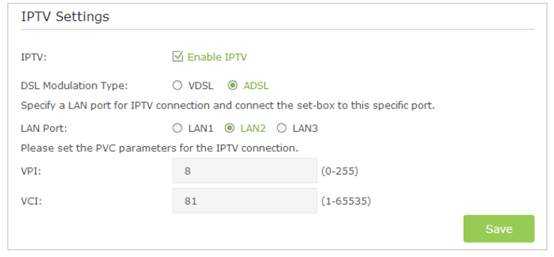
3. Щелкните Включить IPTV , чтобы включить эту функцию.
4. Выберите тип модуляции DSL.
5. Укажите порт LAN для подключения IPTV и подключите к этому порту приставку.
6. Если вы выбрали тип модуляции VDSL , установите флажок для включения VLAN и установите идентификатор VLAN ID .Если вы выбрали ADSL , заполните параметры PVC ( VPI и VCI ). Все параметры VLAN ID и PVC предоставляются вашим поставщиком услуг IPTV.
7. Нажмите Сохранить , чтобы настройки вступили в силу.
Конфигурация, необходимая для модема-маршрутизатора, завершена! Перед просмотром телевизора вам могут потребоваться другие конфигурации вашей приставки.
Чтобы узнать больше о каждой функции и конфигурации, перейдите в Центр загрузок , чтобы загрузить руководство для вашего продукта.
.Как настроить мой модем-маршрутизатор для TPG IPTV (решение TC)
Эта статья относится к:
TD-8816, TD-8817, TD-W8961ND Больше
TD-8816, TD-8817, TD-W8961ND, TD-W8901GB, TD-W8101G, TD-W8901N, TD-W8961N, TD-W8951ND, TD-W8961NB, TD-W8901G, TD-W8151N, TD-8840T, TD -8841T
| Прежде чем начать, обратите внимание:
Обзор конфигурации: Интернет-группа: порт LAN 1 \ 2 \ 3 + беспроводная привязка к PVC0 (соединение 8/35 PPPoE) Группа IPTV: порт LAN 4 привязывается к PVC1 (0/35 Мостовое соединение)
* Вы можете изменить порт IPTV в соответствии с вашими требованиями.
Пошаговая настройка: 1. Откройте веб-браузер и введите 192.168.1.1 в адресной строке, затем нажмите «Enter» .
2. Введите имя пользователя и пароль вашего модема. По умолчанию это будет Имя пользователя: «admin» и Пароль: «admin» или, если вы изменили его, введите новое имя пользователя и пароль. 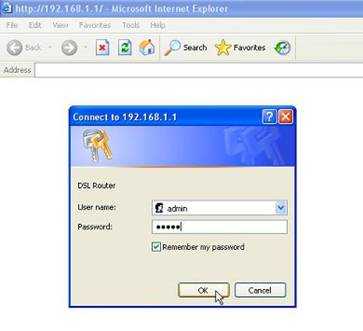
|
3.Настройте PVC и параметры LAN:
Перейдите к Interface Setup -> Internet , создайте два PVC: PVC0 в режиме PPPOE с включенным « IGMP V2 », PVC1 в режиме Bridge , который для IPTV:
PVC0 (8/35) PPPoE с NAT для Интернета: порт 1 + порт 2 + порт 3 + беспроводной доступ;
PVC1 (0/35) Мост для IPTV: порт 4
PVC0 для Интернета:
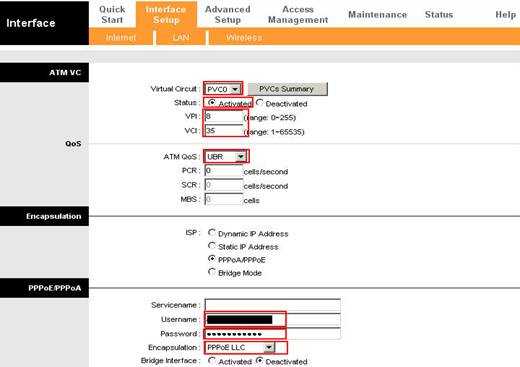 .
.